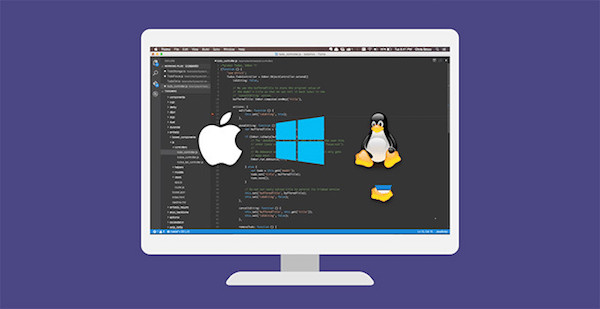DbForge SQL Complete是一款专业的sql代码编程工具。对于SQL代码的编写DbForge SQL Complete能够提供不少帮助。它可以加快SQL代码的编写速度,提供基于上下文的智能建议,执行自动格式化和重构,提高代码的可读性,提高生产率,降低成本,等等。这样,用户仅需单击几下即可节省数据库和代码开发过程中的时间和精力;此插件提供用户定义的表类型建议,支持新的CREATE COLUMNSTORE INDEX语句语法,支持CREATE TABLE语句中的新关键字,并支持CREATE INDEX语句中的新关键字,支持CREATE PROCEDURE语句中的新关键字,支持成员提示用户定义的表类型,别名现在可以重建;需要他们的用户可以下载体验
软件功能:
句子扩展
UPDATE语句支持新片段
开始交易
回滚交易
自定义别名映射
此功能允许用户为SQL文档中引用的表,视图,表值函数或同义词分配自定义别名。
对亮点
此功能突出显示开始和结束代码元素,直观地定义各个代码块,并标识成对的不匹配或拼写错误的代码元素。
重构
重命名功能会将所有变量名称和对象名称更改为新名称,并自动查找并更正对其的所有引用。
重命名重构可用于表,临时表和列,视图,存储过程,函数,局部变量和SQLCMD变量。
Emicolon insert此功能允许在查询中的每个语句之后插入缺少的分号。
SSDT项目支持
现在,SSDT SQL Server项目中提供了SQL Complete。
安装步骤:
1.用户可以单击本网站提供的下载路径下载相应的程序安装包

2.只需要使用解压功能打开压缩包,双击主程序进行安装,弹出程序安装界面
应用程序需要安装“ SQL Server Management Studio”或“ Microsoft Visual Studio”。

3.根据提示单击“安装”,弹出程序安装完成界面,单击“完成”按钮

软件特色:
Xpress版本使用DML语句提供基本功能。此版本是免费的。
标准版本提供了扩展功能,可用于DML和DDL语句以及T-SQL和SQL格式。
使用大型脚本
SQL Complete提供了使用任何大小的脚本的可能性。在第一个版本中,脚本大小限制为150,000个符号。
对Transact-SQL语句的扩展支持
用于局部变量,游标变量和表定义的DECLARE语句;
使用游标的语句(例如DECLARE,OPEN,CLOSE,DEALLOCATE);
流控制和T-SQL语句上下文,例如BEGIN END,GOTO,IF ELSE,RETURN,BREAK,CONTINUE,WHILE,WAITFOR
JOIN语句的推荐条件
对于JOIN语句,SQL Complete可以根据外键建议完整的JOIN语句,也可以根据列名建议条件。
扩展支持声明
SQL Complete完全支持DDL语句,例如CREATE(用于表,视图,过程和函数)以及EXEC,PRINT和TRUNCATE TABLE
在查询中使用TRUNCATE TABLE语句时,将显示包含数据库,模式和表的建议列表。
列和变量的推荐方法
SQL Complete建议使用varchar(max),nvarchar(max),varbinary(max)和xml数据类型列和变量。
添加了对XML和varchar(max)数据类型方法的列表成员和参数信息的支持
上下文相关的排序规则,数据类型,XML模式收集和语言建议
SQL Complete可以在编写SQL语句时建议排序规则,XML模式集合,语言和数据类型。
例如,在表中创建列时,SQL Complete将为它建议可能的数据类型,包括用户定义的类型。
按相关性对关键字排序
SQL Complete可以根据建议列表中的相关性对关键字进行排序。
完成时的合格列名称
在SQL SELECT语句中,SQL Complete可以插入列名以及它所属的表,模式和数据库的名称。
现在,您不必每次都键入对象名称。
SQL Complete只能生成一个表名,并且不能包含带有前缀的架构名
具有模式名称前缀的表名或具有数据库和模式名称前缀的表名。
扩展SELECT语句中的列列表
在SQL Complete中,按Tab键以将SELECT列表中的*符号替换在FROM列表中指定的对象列表(表,视图等)。
在SELECT语句中自动生成别名
SQL Complete可以自动为SQL文档的FROM列表中的每个表对象生成一个别名。
性能改进
新版本中SQL Complete的性能大大提高。
使用说明:
新选项:在GO之后添加空白行
新选项:将标识符括在方括号[]中
新选项:插入函数时添加括号
新选项:键入时启用单词自动格式化
新选项:别名文本大小写-声明中相同
即使禁用SQL Complete,也可以使用代码格式化程序功能
刷新建议的缓存
添加了在指定时间自动刷新建议的缓存的功能
新选项:检测到服务器上的更改时,刷新建议以缓存新的代码完成功能
SET IDENTITY INSERT表建议已添加
在FROM语句中添加了XML变量建议
VALUES语句中的列建议已添加
在SQL Azure上为链接服务器添加了对象建议
结果网格数据
DbForge SQL Complete允许您搜索,复制和可视化SSMS结果网格中表示的数据。
结果网格数据可视化器
可以通过“数据查看器”窗口以十六进制,文本,XML,HTML,RTF,PDF,JSON,图像,空间格式查看来自SSMS结果网格的数据。
要查看所需的值,请右键单击包含该值的单元格,然后选择“显示数据查看器”。将打开``数据查看器''窗口,以相关格式显示值。
例如,让我们可视化AdventureWorks数据库的LargePhoto列的varbinary字段中的数据。数据查看器显示为图像视图

将数据复制到XML,CSV,HTML,JSON到剪贴板或文件
您可以将单元格或整个表中的数据从“结果网格”复制到剪贴板或文件中的任何可用格式。
要复制数据,请选择所需的网格部分,右键单击它,选择“将数据另存为”,然后选择所需的格式和要复制的位置(“至文件...”或“至剪贴板”)。
网格聚合
在一数据类型的一列或多列中选择两行或更多行将自动打开聚合网格,该网格将在SSMS状态栏上显示计算。

导入,导出或重置设置
导入和导出设置概述
设置是工具工作的自定义。它们包括用于定义dbForge SQL Complete行为,格式设置选项等的设置。使用方便的向导,您可以保存,导出然后导入设置。如有必要,您可以将所有当前设置重置为默认设置。
导出和导入设置为您带来许多好处-您可以执行以下操作:
快速复制您的设置并在另一台计算机上使用
在您的开发团队中具有相同的设置
将设置迁移到其他版本的dbForge SQL Complete
便捷的导入和导出设置向导使您可以在SQL Complete中选择设置的特定类别,然后导出或导入它们,或将所有设置重置为默认设置。

汇出设定
打开导入和导出设置向导。若要打开向导,请在“ SQL完成”菜单上,单击“导入和导出设置”。
选择“导出选定的环境设置”选项,然后单击“下一步”。
展开“所有设置”节点,然后选中要导出的设置旁边的复选框。要导出所有设置,请选中“所有设置”复选框。 (清除不应导出的设置。)单击“下一步”。
输入将包含导出的设置的文件的名称。单击浏览按钮以选择文件位置。
单击执行,然后查看结果消息。
单击完成以关闭向导。
导入设置
打开导入和导出设置向导。若要打开向导,请在“ SQL完成”菜单上,单击“导入和导出设置”。
选择选项以导入选定的环境设置,然后单击“下一步”。
选择是否在导入新设置之前创建当前设置的备份:
要在导入新设置之前保存当前设置,请选择“是,保存我的当前设置”选项,然后输入将包含导出设置的文件的名称。单击浏览按钮以选择文件位置。然后点击“下一步”。
要导入新设置而不保存当前设置,请选择“否”,仅导入新设置,覆盖我的当前设置选项。然后点击“下一步”。
单击浏览按钮以选择具有导入设置的文件。
选中要导入的设置旁边的复选框。要导入所有设置,请选中“所有设置”复选框。 (清除不应导入的设置。)
单击执行
可爱,然后查看结果消息。
单击完成以关闭向导。
重置为默认设置
打开导入和导出设置向导。若要打开向导,请在“ SQL完成”菜单上,单击“导入和导出设置”。
选择“重置所有设置”选项,然后单击“下一步”。
选择在用默认设置替换当前设置之前是否创建当前设置的备份:
要在替换之前保存当前设置,请选择是,保存我的当前设置选项,然后输入将包含导出设置的文件的名称。单击浏览按钮以选择件位置。然后单击完成并查看结果消息。
要恢复默认设置而不保存当前设置,请选择“否,仅重设所有设置并覆盖我的当前设置”选项。
单击执行,然后查看结果消息。
单击完成以关闭向导。
自定义SSMS主窗口标题
您可以选择更改或定义自己的命名模式,以用于SSMS主窗口和SQL文档选项卡的标题。
转到“ SQL完成”菜单,然后单击“选项”。
在左窗格中,单击“ SSMS标题”。

在右窗格中,您可以根据需要定义模板的命名。使用箭头按钮打开模板的可用参数列表。
恢复文件会话
SQL Complete允许您重新打开上一个关闭的SSMS会话的“还原”选项卡。默认情况下,启用此选项,并且SQL Complete还原最新的SSMS会话和SQL Server连接文档,因此您可以快速继续以前的工作。
注意
此仅在SSMS中可用,而在Visual Studio中不支持。
启用/禁用文件还原:
转到“ SQL完成”菜单,然后单击“选项”。
在“常规”选项卡上,选择或清除“启用文档还原”选项。
文档会话窗口
转到“ SQL完成”菜单,然后单击“文档会话”。
将打开“文档会话”窗口,其中包含您最近会话的列表。请注意,如果其中一个会话正在另一个SSMS实例上运行,则您将无法在当前SSMS实例中将其激活或对其执行任何操作-该会话已被禁用。
双击一个SQL文档将其激活。
单击文档会话旁边的展开按钮以查看在该会话中打开的文档列表。将鼠标悬停在文档上时,将出现提示,其中包含有关此文档的备份时间和数据大小的详细信息。
图标表示当前活动的会话。单击以激活另一个可用的会话以打开其所有选项卡。
单击以删除会话。
单击以恢复已删除的会话。
单击以恢复已删除的文档。提示将显示要还原的文档。
恢复最近关闭的文档
SQL Complete可以还原最近关闭的SQL文档。为此,在“ SQL Complete”菜单中,指向“最近关闭的文档”,然后单击要还原的文档。
恢复上一个关闭的文档
关闭所有未修改的标签
您可以关闭所有未编辑的选项卡以清除SSMS编辑器。 用鼠标右键单击任何选项卡标题,然后单击关闭所有未修改的。

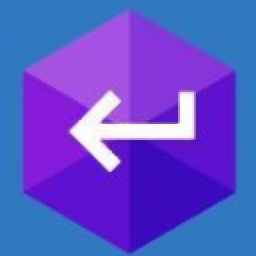


















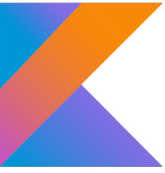


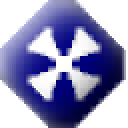


![XmlEncoding 1.0免安装版[xml格式转UFT8编码器]](http://pic.9upk.com/soft/UploadPic/2013-6/2013622839684517.gif)